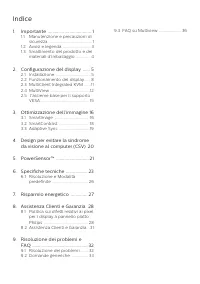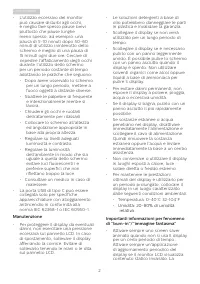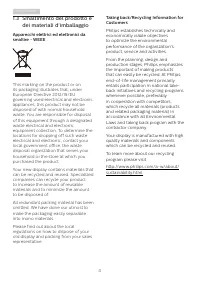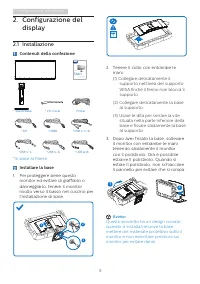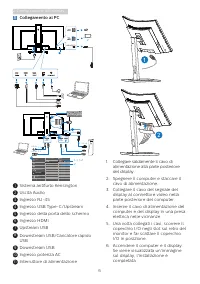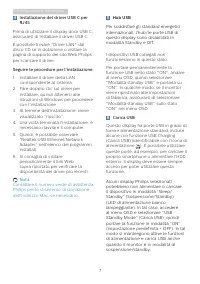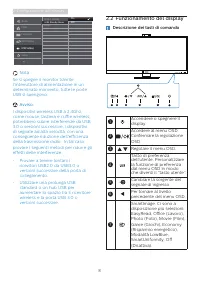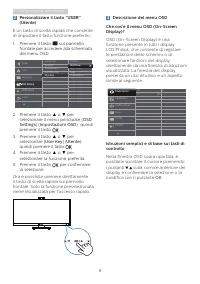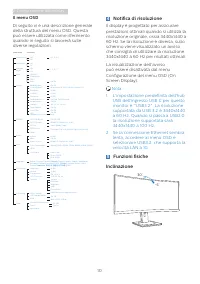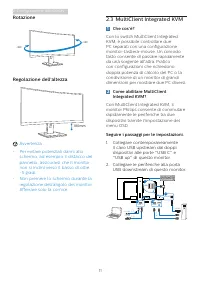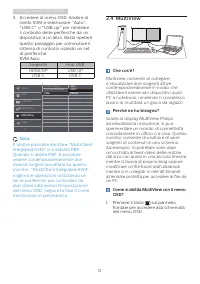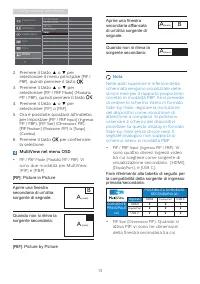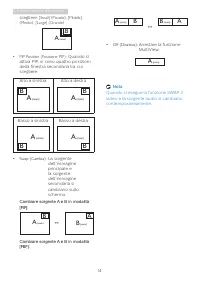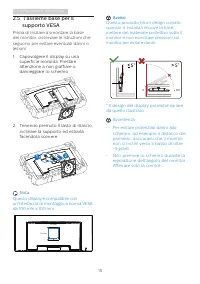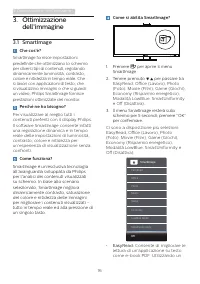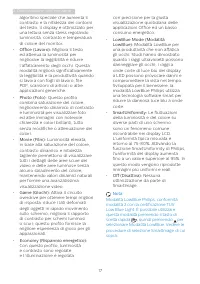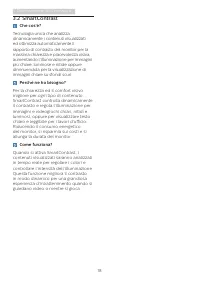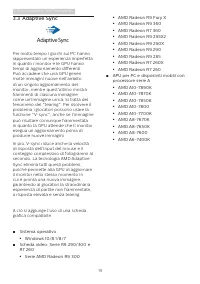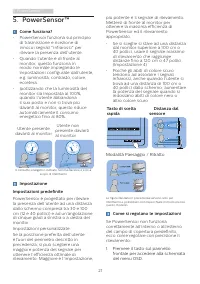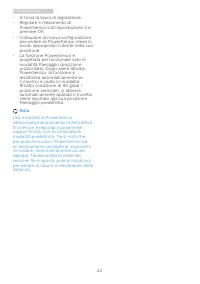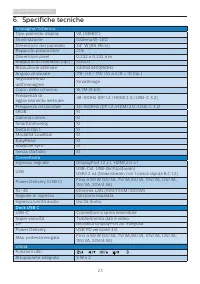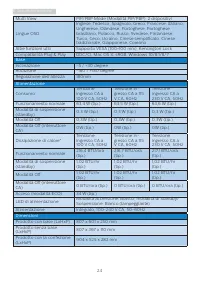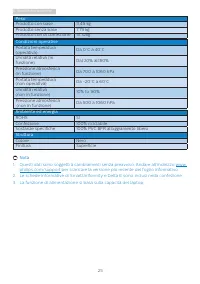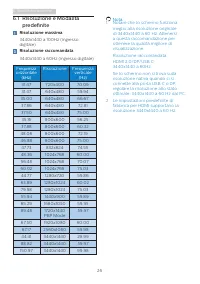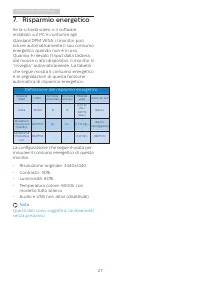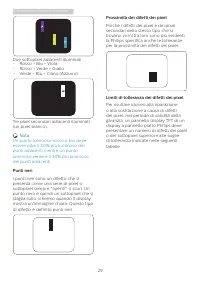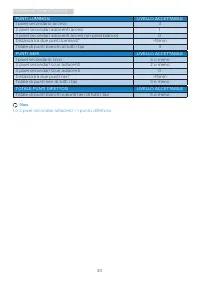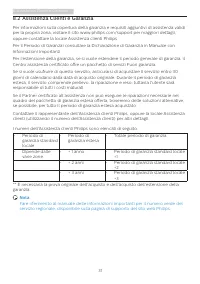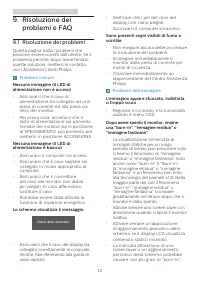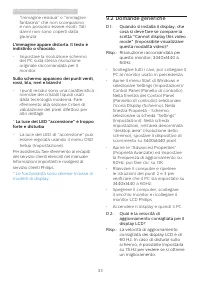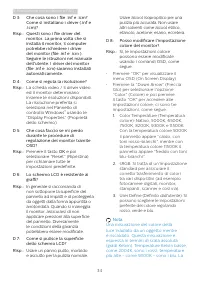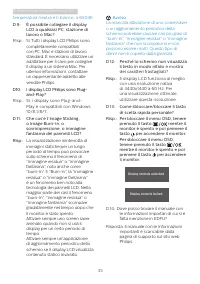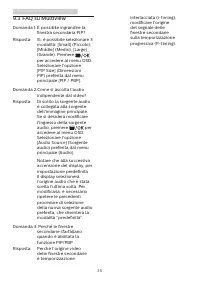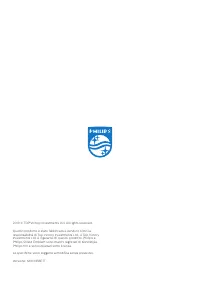Pagina 2 - Indice; Manutenzione e precauzioni di; Ottimizzazione dell’immagine 16; Risoluzione e Modalità; Assistenza Clienti e Garanzia 28; Politica sui difetti relativi ai pixel; Risoluzione dei problemi e
Indice 1. Importante .................................... 1 1.1 Manutenzione e precauzioni di sicurezza ........................................ 1 1.2 Avvisi e legenda .......................... 31.3 Smaltimento del prodotto e dei materiali d’imballaggio .............. 4 2. Configurazione del displa...
Pagina 3 - Avvisi
1 1. Importante 1. Importante Questa guida all'uso elettronica è destinata a chiunque usi il display Philips. Leggere accuratamente questa guida prima di usare il display. Il manuale contiene note e informazioni importanti per l'uso del display. La garanzia Philips è valida a condizione che il prodo...
Pagina 5 - Avvisi e legenda; Nota, Attenzione e Avvisi
3 1. Importante visualizzazione continua di immagini fisse o statiche per un lungo periodo di tempo può causare un effetto di immagini "burn-in", note anche come "doppie" o "fantasma". • “Burn-in”, “immagine residua” o “immagine fantasma” sono tutti fenomeni noti nella tecnol...
Pagina 7 - Configurazione del display; Configurazione del; Contenuti della confezione; Start; Installare la base; Avviso
5 2. Configurazione del display 2. Configurazione del display 2.1 Installazione 1 Contenuti della confezione Power * HDMI * DP *USB C-C *USB C-A *USB A-B *USB C-C/A Register your product and get support at www.philips.com/welcome Quick Start B Line 346B1 * Stand/Base * I/O Cover *In base al Paese 2 ...
Pagina 8 - Collegamento al PC
6 2. Configurazione del display 3 Collegamento al PC Fast Charger USB UP 7 5 4 10 9 8 3 2 1 6 11 USB CC USB AC USB AB 1-1 1-2 2 1 USB C HDMI or USB 1-1, 1-2 2 USB UP step3 step1 step1 step1 step2 1...
Pagina 9 - Installazione del driver USB C per
7 2. Configurazione del display 4 Installazione del driver USB C per RJ45 Prima di utilizzare il display dock USB C, assicurarsi di installare il driver USB C. È possibile trovare "Driver LAN" dal disco CD se in dotazione o visitare la pagina di supporto del sito Web Philips per scaricare il...
Pagina 10 - Nota; Funzionamento del display; Descrizione dei tasti di comando
8 2. Configurazione del display KVM USB Standby Mode Off On Nota Se si spegne il monitor tramite l’interruttore di alimentazione in un determinato momento, tutte le porte USB si spengono. Avviso: I dispositivi wireless USB a 2,4Ghz, co...
Pagina 11 - Personalizzare il tasto “USER”
9 2. Configurazione del display 2 Personalizzare il tasto “USER” (Utente) È un tasto di scelta rapida che consente di impostare il tasto funzione preferito. 1. Premere il tasto sul pannello frontale per accedere alla schermata del menu OSD. ...
Pagina 12 - Il menu OSD; Notifica di risoluzione; Funzioni fisiche
10 2. Configurazione del display Il menu OSD Di seguito vi è una descrizione generale della struttura del menu OSD. Questa può essere utilizzata come riferimento quando in seguito si lavorerà sulle diverse regolazioni. Main menu Sub menu Picture OSD Setting USB Setting Setup Language Color Audio PIP...
Pagina 13 - Rotazione; Avvertenza; MultiClient Integrated KVM; Come abilitare MultiClient
11 2. Configurazione del display Rotazione +180˚ -180˚ Regolazione dell’altezza 180mm Avvertenza • Per evitare potenziali danni allo schermo, ad esempio il distacco del pannello, assicurarsi che il monitor non si inclini verso il basso di oltre -5 gradi. • Non premere lo schermo durante la regolazio...
Pagina 15 - PIP
13 2. Configurazione del display 2. Premere il tasto ▲ o ▼ per selezionare il menu principale [ PIP / PBP ], quindi premere il tasto . 3. Premere il tasto ▲ o ▼ per selezionare [ PIP / PB...
Pagina 16 - Alto a sinistra
14 2. Configurazione del display scegliere: [ Small ] ( Piccolo ), [ Middle ] ( Medio ), [ Large ] ( Grande ). B A (main) Small Middle Large • PIP Position (Posizione PIP) : Quando si attiva PIP, vi sono quattro posizioni della finestra secondaria tra cui scegliere: Alto a sinistra Alto a destra B A...
Pagina 17 - supporto VESA; Capovolgere il display su una
15 2. Configurazione del display 2.5 l'assieme base per il supporto VESA Prima di iniziare a smontare la base del monitor, osservare le istruzioni che seguono per evitare eventuali danni o lesioni. 1. Capovolgere il display su una superficie morbida. Prestare attenzione a non graffiare o danneggiare...
Pagina 18 - Ottimizzazione dell’immagine; dell’immagine; Perché ne ho bisogno?
16 3. Ottimizzazione dell’immagine 3. Ottimizzazione dell’immagine 3.1 SmartImage Che cos’è? SmartImage fornisce impostazioni predefinite che ottimizzano lo schermo per diversi tipi di contenuti, regolando dinamicamente luminosità, contrasto, colore e nitidezza in tempo reale. Che si lavori con appl...
Pagina 21 - Adaptive Sync; Sistema operativo
19 3. Ottimizzazione dell’immagine 3.3 Adaptive Sync Adaptive Sync Per molto tempo i giochi sul PC hanno rappresentato un'esperienza imperfetta in quanto i monitor e le GPU hanno tempi di aggiornamento differenti. Può accadere che una GPU generi molte immagini nuove nell'ambito di un singolo aggiorn...
Pagina 22 - Design per evitare la sindrome da visione al computer; Design per evitare la
4. Design per evitare la sindrome da visione al computer 20 4. Design per evitare la sindrome da visione al computer (CSV) Il monitor Philips è progettato per evitare astenopia causata dall’uso prolungato del computer. Osservare le istruzioni di seguito e utiliz - zare il monitor Philips per ridurre...
Pagina 23 - Modalità Paesaggio / Ritratto; Premere il tasto sul pannello
21 5. PowerSensor™ 5. PowerSensor™ Come funziona? • PowerSensor funziona sul principio di trasmissione e ricezione di innocui segnali "infrarossi" per rilevare la presenza dell’utente. • Quando l’utente è di fronte al monitor, questo funziona in modo normale impiegando le impostazioni config...
Pagina 25 - Specifiche tecniche; Connettività
23 6. Specifiche tecniche 6. Specifiche tecniche Immagine/Schermo Tipo pannello display VA (346B1C) Illuminazione Sistema W-LED Dimensioni del pannello 34'' W (86.36cm) Rapporto proporzioni 21:9 Dimensioni pixel 0,232 x 0,232 mm Rapporto di contrasto (tip.) 3000:1 Risoluzione ottimale 3440x1440@60Hz...
Pagina 26 - Base
24 6. Specifiche tecniche Multi View PIP/PBP Mode (Modalità PIP/PBP), 2 dispositivi Lingue OSD Inglese, Tedesco, Spagnolo, Greco, Francese, Italiano, Ungherese, Olandese, Portoghese, Portoghese brasiliano, Polacco, Russo, Svedese, Finlandese, Turco, Ceco, Ucraino, Cinese semplificato, Cinese tradizi...
Pagina 27 - Peso
25 6. Specifiche tecniche Peso Prodotto con base 11,49 kg Prodotto senza base 7,79 kg Prodotto con la confezione 15,32kg Condizioni operative Portata temperatura (operativa) Da 0°C a 40°C Umidità relativa (in funzione) Dal 20% all'80% Pressione atmosferica (in funzione) Da 700 a 1060 hPa Portata tem...
Pagina 28 - Risoluzione massima
26 6. Specifiche tecniche 6.1 Risoluzione e Modalità predefinite Risoluzione massima 3440x1440 a 100Hz (ingresso digitale) Risoluzione raccomandata 3440x1440 a 60Hz (ingresso digitale) Frequenza orizzontale (kHz) Risoluzione Frequenza verticale (Hz) 31.47 720x400 70.09 31.47 640x480 59.94 35.00 640x...
Pagina 29 - Risparmio energetico; Definizione del risparmio energetico
27 7. Risparmio energetico 7. Risparmio energetico Se la scheda video o il software installato sul PC è conforme agli standard DPM VESA, il monitor può ridurre automaticamente il suo consumo energetico quando non è in uso. Quando è rilevato l'input dalla tastiera, dal mouse o altri dispositivi, il m...
Pagina 30 - Assistenza Clienti e Garanzia; Assistenza Clienti e; Politica sui difetti relativi ai; subpixel; Pixel e pixel secondari; pixel secondari
28 8 Assistenza Clienti e Garanzia 8. Assistenza Clienti e Garanzia 8.1 Politica sui difetti relativi ai pixel per i display a pannello piatto Philips L'obiettivo di Philips è fornire prodotti di massima qualità. Per questo motivo si avvale dei processi produttivi più avanzati del settore e applica ...
Pagina 31 - Assistenza Clienti e Garanzia; Due sottopixel adiacenti illuminati
29 8. Assistenza Clienti e Garanzia Due sottopixel adiacenti illuminati - Rosso + Blu = Viola - Rosso + Verde = Giallo - Verde + Blu = Ciano (Azzurro) Tre pixel secondari adiacenti illuminati (un pixel bianco). Nota Un punto luminoso rosso o blu deve essere oltre il 50% più luminoso dei punti adiace...
Pagina 33 - Assistenza Clienti e Garanzia; Totale periodo di garanzia
31 8. Assistenza Clienti e Garanzia 8.2 Assistenza Clienti e Garanzia Per informazioni sulla copertura della garanzia e requisiti aggiuntivi di assistenza validi per la propria zona, visitare il sito www.philips.com/support per maggiori dettagli, oppure contattare la locale Assistenza clienti Philip...
Pagina 34 - Risoluzione dei problemi e FAQ; problemi e FAQ; Risoluzione dei problemi; Problemi comuni
32 9. Risoluzione dei problemi e FAQ 9. Risoluzione dei problemi e FAQ 9.1 Risoluzione dei problemi Questa pagina tratta i problemi che possono essere corretti dall’utente. Se il problema persiste, dopo avere tentato queste soluzioni, mettersi in contatto con l’Assistenza Clienti Philips. Problemi c...
Pagina 35 - indistinto o sfuocato.; Domande generiche; Quando si installa il display, che
33 9. Risoluzione dei problemi e FAQ “immagine residua” o “immagine fantasma” che non scompaiono e non possono essere risolti. Tali danni non sono coperti dalla garanzia. L'immagine appare distorta. Il testo è indistinto o sfuocato. • Impostare la risoluzione schermo del PC sulla stessa risoluzione ...
Pagina 36 - usando le
34 9. Risoluzione dei problemi e FAQ D 3: Che cosa sono i file .inf e .icm? Come si installano i driver (.inf e .icm)? Risp.: Questi sono i file driver del monitor. La prima volta che si installa il monitor, il computer potrebbe richiedere i driver del monitor (file .inf e .icm ). Seguire le istruzi...
Pagina 38 - FAQ su Multiview
36 9. Risoluzione dei problemi e FAQ 9.3 FAQ su Multiview Domanda 1: È possibile ingrandire la finestra secondaria PIP? Risposta: Sì, è possibile selezionare 3 modalità: [Small] (Piccolo), [Middle] (Medio), [Large] (Grande). Premere per accedere al menu OSD. Selezionare l'opzione [PIP Size] (Dimensi...